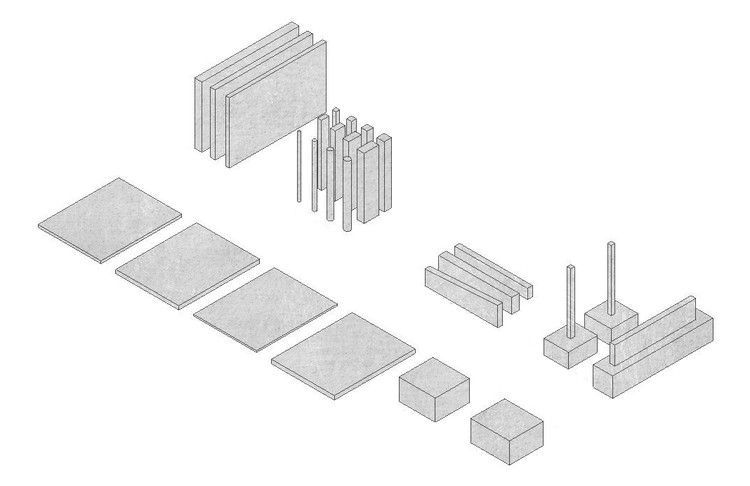
¿Cómo incorpora BIM los materiales como el Hormigón?
BIM, sigla de Building Information Modeling, propone utilizar modelos en 3 dimensiones con información para crear el entorno construido y a partir de esto extraer información necesaria para la documentación y construcción de proyectos de Arquitectura. Esto se logra a través del modelado de diversos componentes, como puertas, ventanas, pilares y muros, los cuales, al sumarlos, proponen un proyecto de arquitectura. Los materiales, sin embargo, no son componentes 3D en BIM, sino que forman parte de la composición de dichos componentes. En este artículo revisaremos cómo se comportan los Materiales en BIM tomando como ejemplo los productos que nos ofrece Melón Hormigones.
Cualquier componente 3D realizado en Revit puede poseer un parámetro de Materiales. Ya sea configurado en el proyecto o en la familia a utilizar, este material posee una serie de configuraciones, predeterminadas, personalizables y modificables, con el fin de otorgar información técnica, gráfica y comportamientos físicos al componente 3D propuesto.
Productos de Melón Hormigones disponibles para descarga
Cada uno de los archivos de Melón Hormigones descargables en este artículo corresponde a un material en Revit aplicado a sus diversos componentes de arquitectura, incluyendo Losas, Sobrelosas, Radieres, Pavimentos, Muros, Pilares, Fundaciones, Vigas, Drenantes, Rellenos.
Como se aprecia en la tabla siguiente, Melón Hormigones dispone en este caso de 29 archivos que tratan de diversos productos con sus respectivas aplicaciones.
Cada uno de estos productos viene en un archivo formato proyecto de Revit (.rvt) que incluye cada una de las posibles familias en donde se podría aplicar dicho material. En cada una de estas familias se encuentran los materiales ya aplicados y configurados listos para ser traspasados al proyecto.
Configuración de los Materiales
Se puede acceder a la configuración de los productos de Melón Hormigones seleccionando el componente que contenga dicho material y luego al editar las propiedades del tipo. Dentro del parámetro de Materiales y Terminaciones estará el material correspondiente al producto de Melón Hormigones deseado.
En este caso, se tomó como ejemplo el producto Artépolis Color –FullColor– Estructural. Luego de seleccionar uno de los pilares que se encuentran incluidos en el archivo de proyecto de Artépolis Color, podemos editar el tipo para encontrarnos con las propiedades y el material en cuestión.
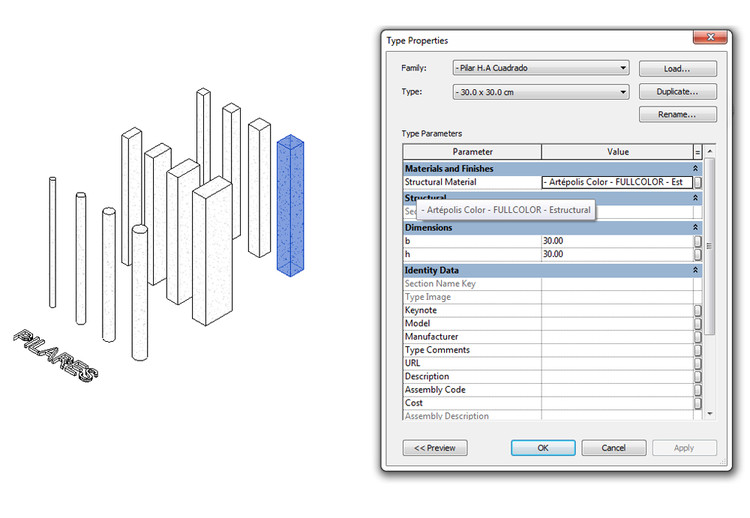
Luego de seleccionar el material accedemos al menú de Materiales de Revit, donde se encuentran las diferentes configuraciones y propiedades de cada uno. Al tener seleccionado Artépolis Color nos encontramos con la primera pestaña del material llamada Identidad en la cual incluimos el nombre del Producto, comentarios sobre los valores y Nivel de confianza entre otros, junto con información útil para su posterior cotización como el nombre del productor, Melón Hormigones, el modelo del producto (COLOR 3002010 en este caso para Artépolis Color –FullColor– Estructural) y finalmente una URL para acceder a la página web donde se encuentra más información.
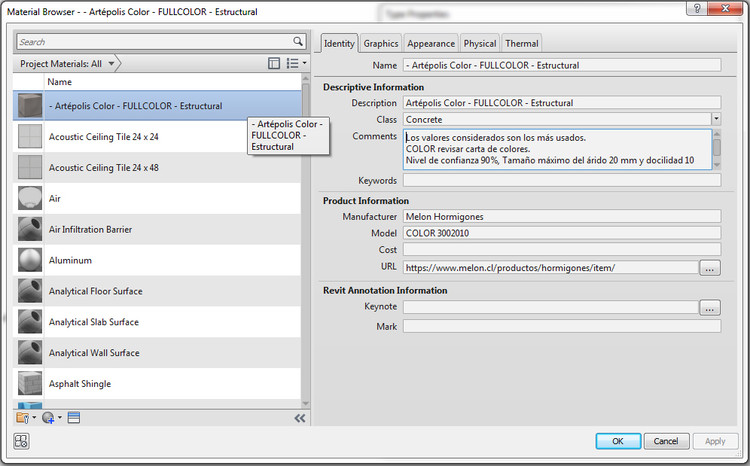
En la siguiente tabla se expresan las configuraciones de Resistencia (kg/cm2) y Módulo de Elasticidad para cada producto de Melón Hormigones expresados en los materiales de Revit. Con esta información los diversos especialistas, tanto en ámbitos como cálculo estructural o bien construcción, podrán analizar y desarrollar sus proyectos si poseen softwares de trabajo en BIM. También se incluye la nomenclatura del producto y sus respectivas consideraciones.
Estas configuraciones se encuentran en la pestaña Físico bajo la sub pestaña Concret. Tanto las unidades de la Resistencia como del Módulo de Elasticidad han sido transformadas a Ksi para poder ser compatibles con las unidades de trabajo de Revit.
Descarga y traspaso a tu Proyecto
Para poder incorporar cualquiera de los productos de Melón Hormigones que se ofrecen en este artículo debes seguir los siguientes pasos:
1. Descargar el archivo del producto deseado adjunto en este artículo.
2 .Abrir el archivo descargado y también abrir tu archivo de proyecto donde deseas usar el producto.
3. Seleccionar los componentes dentro del archivo descargado que deseas usar.
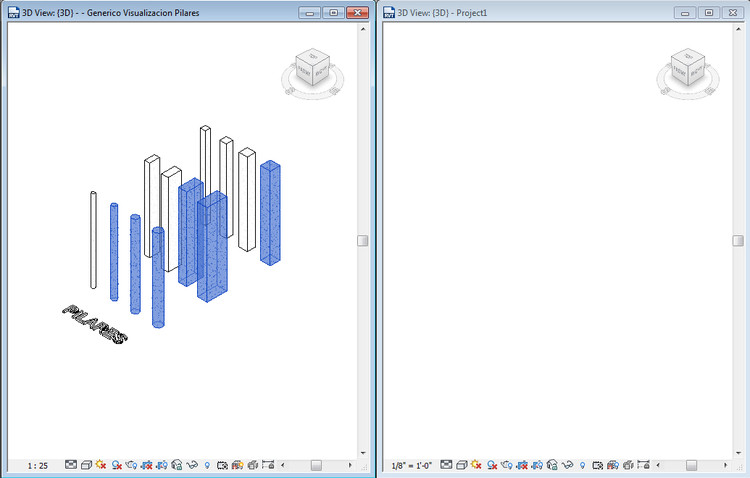
4. Copiar dichos elementos seleccionados y finalmente pegarlos en tu archivo de proyecto.
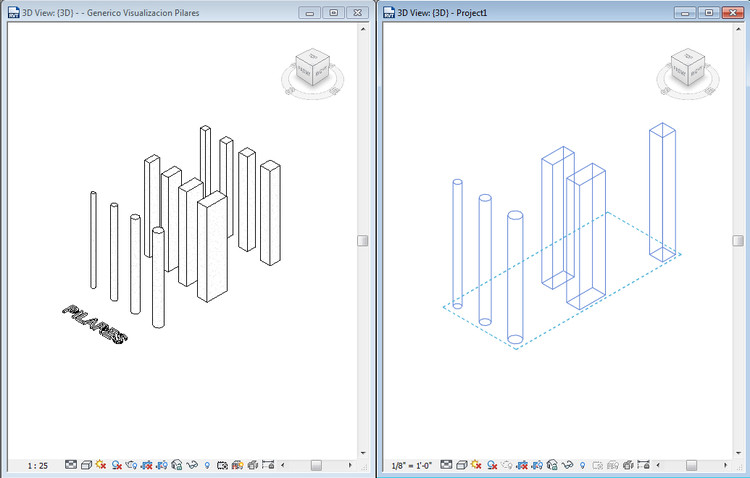
5. Luego de realizado el traspaso, puedes revisar los materiales disponibles para verificar que el traspaso haya sido exitoso.
Debería aparecer, como se muestra en la siguiente imagen, el material disponible en el catálogo de materiales de Revit. También se debería encontrar configurado en los elementos, en este caso pilares, traspasados al proyecto.
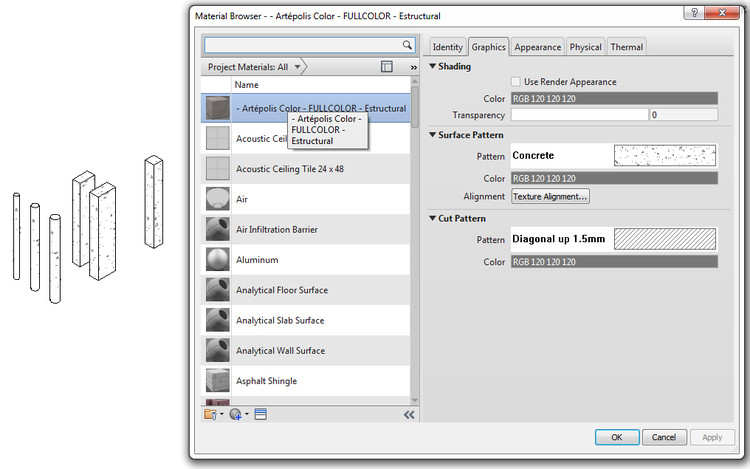
¡Fin! Ya tienes los archivos de Melón Hormigones para trabajar en BIM.

